
-
显卡超频工具(amd gpu clock tool) v0.9.8官方版
大小:1.8M语言:英文 类别:硬件检测系统:WinAll

显卡超频工具(amd gpu clock tool)是一款amd显卡专用超频工具,用户可通过该软件实现对显卡一键超频操作,对超频不熟悉的用户请谨慎下载使用!
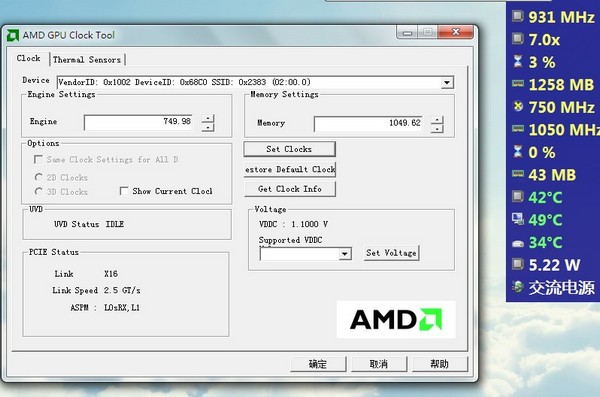
AMD显卡超频工具是AMD官方使用的显卡监视、超频工具,而且与催化剂控制中心相比,它不设置超频上限,有条件的玩家可以尽情冲击极限。
TechPowerUp近日放出了AMD显卡超频工具的最新0.9.8版,进一步强化了对RV770 Radeon HD 4800系列的支持,并且能够监测该系列的内部传感器,尤其是修正了TSS传感器的问题。
功能介绍AMD显卡超频软件支持对您的电脑进行超频
软件可以快速的将您需要的硬件进行检测
AMD显卡超频软件使用简单,快速
AMD显卡超频软件可自定义的进行设置
可知道对显卡的温度进行测试
软件特色1、该软件支持在安装AMD/ATI显卡的系统上运行
2、这款显卡超频工具支持最新AMD显卡包括Radeon HD2900/2600/2400(R600/RV630/RV610)系列
3、amd gpu clock tool软件支持对显卡的温度进行监控
4、amd gpu clock tool中文版软件能够调节显卡核心和显存的2D/3D频率
使用方法温馨提示:对超频不懂的用户,请不要尝试,以免损坏硬件,如果你的显卡过差,也请不要尝试,因为即使超频了效果也不明显
1、打开amd gpu clock tool软件
2、输入频率
3、然后点击Set Clocks键即可
4、这里先选择你的a卡,engine是核心频率,menroy显存频率,这就是你超频的频率了,想超多少就多少,当然的看机子而定,不要把机子超挂了哈,超频简单方法,核心频率每次25,显存频率每次50,然后逐渐减少就行了,不要一次超很多的4,超频设置,因为我超了n次了,早就知道这机子的稳定频率就不一次一次来浪费大家时间了,设置好频率后先选择Set clocks,然后再确定,如果频率太高了,你要打开软件先点estore Default clock恢复,再重新设置,这里注意一点,千万不能去设置Set
加载全部内容
 圣天诺加密狗驱动下载-圣天诺加密狗驱动官方下载 v7.6.9官方版
圣天诺加密狗驱动下载-圣天诺加密狗驱动官方下载 v7.6.9官方版 斑马AI课点读笔助手-斑马AI课点读笔助手下载 v1.1.1.42官方版
斑马AI课点读笔助手-斑马AI课点读笔助手下载 v1.1.1.42官方版 新中新二代证阅读器软件-新中新二代证读卡验证软件下载
新中新二代证阅读器软件-新中新二代证读卡验证软件下载 盛大遥控器诊断程序下载 v1.0绿色版
盛大遥控器诊断程序下载 v1.0绿色版 非hw电脑PCManager管理器下载 v1.1免费版
非hw电脑PCManager管理器下载 v1.1免费版 佳能ip2788清零软件-佳能ip2788清零软件下载
佳能ip2788清零软件-佳能ip2788清零软件下载 VIMICRO中星微301摄像头下载 -VIMICRO中星微摄像头最新驱
VIMICRO中星微301摄像头下载 -VIMICRO中星微摄像头最新驱 AGenT(飞利浦发生器联机软件)下载 v3.1.2
AGenT(飞利浦发生器联机软件)下载 v3.1.2 AMD Radeon RAMDisk内存虚拟硬盘软件下载 4.4.0 RC16版
AMD Radeon RAMDisk内存虚拟硬盘软件下载 4.4.0 RC16版 HOF AI Suite-HOF AI(显卡超频软件)下载 v1.0.3.0官方版
HOF AI Suite-HOF AI(显卡超频软件)下载 v1.0.3.0官方版
华为EC6110-T免拆刷机固件下载 v1.0免费版1.03G2081人在玩华为EC6110-T免拆刷机固件,无需拆机卡刷固件,杜绝TTL线,摆脱双公头USB,拒绝短接,实打实的U盘免拆机卡刷,纯小白操作,使用这款机顶盒的朋友可以下载体验。
下载
万能驱动离线版下载-万能驱动7下载 v7.19.222.3807官方版(win7/win10)3.71G224人在玩万能驱动7EasyDrv是一款智能识别电脑硬件并自动安装驱动的工具。万能驱动7拥有简约友好的用户界面,使用起来十分方便。不管你电脑中有什么设备驱动丢失,使用这款万能驱动7都可以一键配置。。
下载
鲁大师绿色版下载 v6.1023.355官方版-鲁大师绿色免安装版98M146人在玩本鲁大师绿色版为鲁大师单文件绿色免费版,该版本不需要安装,下载完后,直接打开ComputerZ_CN.exe即可使用同时还有鲁大师硬件温度监测功能带给你更稳定的电脑应用体验哦。
下载
中兴现场配置工具-ZTE机顶盒工具下载 v1.1.032.4M114人在玩ZTE机顶盒工具也就是中兴现场配置工具ZTESTBTools,支持最新加密版本,具有查看连接和信息、媒体播放、控制台、日志管理、远程白饭、抓屏幕工具、配置工具、ADB命令控制台等功能!。
下载
UID卡写卡软件-UID卡写卡软件下载 v1.5官方版1.1M60人在玩UID卡写卡软件看名字就知道这是一款什么软件了,支持批量写入UID卡,只需在Excel中整理需要写入的卡号,通过软件批量写入UID卡,操作简单,高效易用,能节省您大量的时间和精力。。
下载
新威电池测试仪软件(bts testcontrol)下载 V5.1.0020官方版1.2M55人在玩新威BTS检测柜测试软件TC51,早期com口的不是USB口的设备。本系统不用安装,只要把以上几个文件复制到同一目录。运行BtsControl.exe即可。
下载
鲁大师绿色版下载 v6.1021.3245.1222官方版-鲁大师绿色免安装版148.1M42人在玩本鲁大师绿色版为鲁大师单文件绿色免费版,该版本不需要安装,下载完后,直接打开ComputerZ_CN.exe即可使用同时还有鲁大师硬件温度监测功能带给你更稳定的电脑应用体验哦。
下载
lobot servo control.exe-Lobot Servo Control(舵机控制软件)下载 v1.0官方版2.6M34人在玩LobotServoControl是LOBOT推出的用于LOBOT24路舵机的控制软件,具备图形化操作,使用起来比较简单,使用时要连接舵机控制板,可添加/删除/更新/插入动作、下载或单个/全部擦除动作,支持复位偏差、下载偏差、读出偏差。。
下载
Lenovo LogoDIY(联想开机Logo修改工具)下载 v1.0免费版1.1M33人在玩LenovoLogoDIY是一款非常不错的联想电脑开机Logo更改工具,用户通过这款软件即可根据用户的需求修改电脑的开机画面,操作简单易上手。
下载
ASUS USB Charger Plus(华硕快速充电软件)下载 v4.1.8官方版10.8M32人在玩ASUSUSBChargerPlus也就是华硕快速充电软件,需要USB3.1硬件支持,是华硕笔记本电脑快充驱动,能够将任何PC转变成苹果移动设备或手机设备的充电站,可以提升充电效率提升50。。
下载